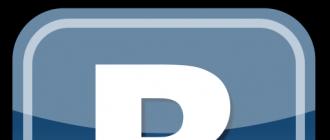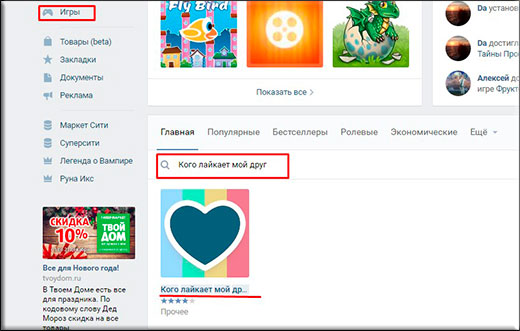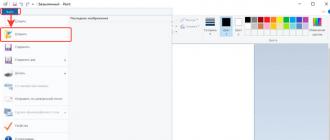Agar siz Windows 7 operatsion tizimini ishlatishga odatlangan bo'lsangiz, unda sizga o'tish paytida siz hatto eng oddiy operatsiyalarni bajarishda qiyinchiliklarga duch kelishingiz mumkin. Oxir oqibat, Windows 10 paydo bo'lishi bilan ko'plab standart harakatlar biroz boshqacha bajarila boshlandi.
Masalan, Windows 10-da, ish stolidan chaqiriladigan "Shaxsiylashtirish" oynasi o'zgargan. Shu sababli, foydalanuvchilar Mening kompyuterim belgisini ish stoliga qo'sha olmaydilar.
Ushbu qisqa maqolada biz ushbu vaziyatni tahlil qilamiz. Endi siz qanday qo'shishni o'rganasiz.
Bosqich № 1. Ish stolidagi kontekst menyusidan foydalanib, "Shaxsiylashtirish" oynasini oching.
Avval ish stolida kontekst menyusini ochishingiz kerak. Buning uchun ish stolidagi bo'sh joyni sichqonchaning o'ng tugmasi bilan bosing. Kontekst menyusi paydo bo'lgandan so'ng, "Shaxsiylashtirish" bandini tanlang.
Qadam № 2. "Mavzular" bo'limiga o'ting va "Ish stolidagi piktogramma sozlamalari" havolasini bosing.

3-qadam. Ish stoliga Mening kompyuterim belgisini qo'shing.
"Ish stolining yorlig'ini sozlash" oynasida "Kompyuter" bandining yonidagi katakchani belgilang va "Ok" tugmachasini bosib sozlamalarni saqlang.

Shundan so'ng ish stolida "Ushbu kompyuter" nomli belgi paydo bo'ladi. Ushbu belgi Windows-ning eski versiyalarida ishlatilgan "Mening kompyuterim" belgisiga to'liq mos keladi.
Bundan tashqari, "Ish stolining yorlig'ini sozlash" oynasidan foydalanib, ish stoliga savat, tarmoq va foydalanuvchi fayllari piktogrammalarini qo'shishingiz mumkin.
U to'ldirilgan. Buyruq yordamida "Ish stolining yorlig'ini sozlash" oynasi ham ochilishi mumkin. Buning uchun Windows-R tugmalar birikmasini bosing va ochilgan oynada quyidagi buyruqni bajaring.
Windows 8-da ish stolimga Mening kompyuterim belgisini qanday o'rnatish kerak? Assalomu alaykum, men yaqinda Windows 8 bilan noutbuk sotib oldim (bundan oldin Windows XP va Windows 7 bilan tanish edim) Men darhol Windows 8 ish stolimda Mening kompyuterim belgisi yo'qligini sezdim, bu juda noqulay. Men yaqinda ushbu sayt haqida bildim, lekin allaqachon mening kompyuterim belgisi bilan biron bir narsa ishlamoqda deb o'ylayman.
Windows 8-da ish stolimga Mening kompyuterim belgisini qanday o'rnatish kerak
Salom do'stlar! Ish stolini birinchi marta ko'rganimda, birinchi narsa, "Ishga tushirish" tugmachasining yo'qligi va shunga mos ravishda "Ishga tushirish" menyusi edi. "Qiziqarli", deb o'yladim men, qanday qilib disklarimning tarkibiga kirishim mumkin, qanday qilib kompyuterning boshqaruv elementlari va xususiyatlariga kirishim mumkin va hokazo? " Men operatsion tizimni o'zim tushunishni yaxshi ko'raman, lekin bu muammoni tan olaman, tasodifan qaror qildim. Mavjud mavzuni o'zgartirish uchun Windows 8 shaxsiylashtirishga kirishim kerak edi va faqat o'sha erda men "Ish stolining piktogrammalarini o'zgartirish" variantini ko'rdim, qiziqdim va men ushbu parametrni kiritdim, bu mening ajablantiradigan narsam edi, chunki ishlab chiquvchilar mening savolimga javobni bu erda yashirishgan. , shuning uchun muammo Windows 8-dagi "Mening kompyuterim" belgisi bilan hal qilindi.Ish stolida sichqonchaning o'ng tugmachasini bosing va "Shaxsiylashtirish" -ni tanlang,
Odatiy bo'lib, ish stolida faqat "Axlat" elementi belgilanadi, mos ravishda faqat axlat qutisi tasvirchasi mavjud.
Agar biz "Kompyuter" ni tekshirsak, ish stolida eski tanish Kompyuter belgisi paydo bo'ladi. Uning yordamida siz tezda qattiq disklarimizga, flesh-disklarga, kutubxonalarga, "Dasturni o'chirish yoki o'zgartirish" paneliga va boshqa ko'p narsalarga kirishingiz mumkin. Menimcha, ish stolidagi bitta kompyuter belgisi juda yolg'iz bo'ladi, shuning uchun sizning xohishingizga ko'ra ko'proq piktogramma qo'shing.
Eslatma " Foydalanuvchi fayllari"va ish stolida" Foydalanuvchi fayllari "belgisi paydo bo'ladi, unda barcha shaxsiy fayllar biz uchun mavjud bo'ladi: video, hujjatlar, yuklab olishlar, sevimlilar va boshqalar.
Tarmoq - bu bizning uy tarmog'imizning barcha kompyuterlarini ochib beradi.
Boshqaruv paneli - Microsoft Windows foydalanuvchi interfeysining barcha vositalarini bizga ochib beradi. Mening kompyuterim belgisi bilan birgalikda biz sizga kerak bo'lgan piktogramma belgilab qo'ydik, so'ngra Qo'llash va OK ni bosing.
Operatsion tizimning ba'zi relizlarida tadqiqotchiga murojaat qilish juda oson emas. Ko'p yillar davomida foydalanuvchilar barcha kerakli yorliqlarni qo'lda olishga odatlanib qolishgan. Windows 10 ish stoliga "Mening kompyuterim" belgisini qanday qaytarish kerakligini aytaman.
Windows 10-da Mening kompyuterim belgisi qaerda ekanligini aniqlay olmaymiz. Aslida, bu oddiy papkaning yorlig'i emas, balki kompyuterni boshqarish xizmatiga havola. Agar siz uni ochsangiz, konduktor paydo bo'ladi. Ammo kontekst menyusi sizga papkalarga emas, balki butun tizimga kirishga imkon beradi. Siz o'zingizning kompyuteringiz nomini va boshqa parametrlarni o'zgartirishingiz, tarmoqdan diskni ulashingiz, quyidagi panelda belgini ko'rsatishingiz va hokazo.
Yorliqlarni qanday yoqish mumkin
Shunday qilib, agar yorliq bo'lmasa, quyidagilarni bajaring:
Birinchi yo'l
- Asosiy ekrandagi joylashmagan joyda sichqonchaning o'ng tugmachasini bosing "Shaxsiylashtirish".
2. "Mavzular" yorlig'ida "Ish stolidagi yorliq sozlamalari" havolasiga o'ting.
 3. katakchalarni bosing va belgilang.
3. katakchalarni bosing va belgilang.

Bu eng oson usul, chunki u Windows 10-da "Mening kompyuterim" yorlig'ini olti marta bosish bilan qo'shishga imkon beradi. Bu haqda boshqa maqolalarimizda bilib olasiz.
Ikkinchi yo'l
Windows 10 ish stolida "Ushbu kompyuter" belgisi paydo bo'lishi uchun ushbu oynaga kirish boshqa yo'l bilan amalga oshirilishi mumkin.
- Qidiruv maydonini kiriting "Boshqaruv paneli".
 2. Displey rejimini "Kategoriya" ga o'zgartiring.
2. Displey rejimini "Kategoriya" ga o'zgartiring.
 3. tanlang "Dizayn va shaxsiylashtirish".
3. tanlang "Dizayn va shaxsiylashtirish".
4. Navigatsiya uchun javob beradigan variantni bosing.
 5. O'ng qismida "Mavzular" -ni tanlang va keyin aytilgandek.
5. O'ng qismida "Mavzular" -ni tanlang va keyin aytilgandek.
"Mening kompyuterim" ni Windows 10 ish stoliga qanday olib kirishning yana bir usuli bu buyruqni bajarishdir
Rundll32 shell32.dll, Control_RunDLL desk.cpl, 5
WIN + R-ni ushlab turing va uni ushbu sintaksisda boshqaring.

Uchinchi usul
Va oxirgi variant - ro'yxatga olish kitobi muharriridan foydalanish. Ushbu qadamning maqsadga muvofiqligi shubhali, ammo Windows 10 ish stolida "Mening kompyuterim" ni ko'rsatishga yordam beradi.Biz ro'yxatga olish kitobini jiddiy ehtiyojlarsiz o'zgartirishni tavsiya etmaymiz. Agar sinab ko'rmoqchi bo'lsangiz, nusxasini saqlang: Fayl - Eksport.
- Yana buyruqlarni bajarish oynasini oling va unda regedit yozing.
 2. Keyingi HKEY_CURRENT_USER \\ Dastur \\ Microsoft \\ Windows \\ CurrentVersion \\ Explorer \\ Kengaytirilgan
2. Keyingi HKEY_CURRENT_USER \\ Dastur \\ Microsoft \\ Windows \\ CurrentVersion \\ Explorer \\ Kengaytirilgan
 3. Nol qiymati uchun HideIcons-ni yozing. Buni amalga oshirish uchun RMB-ni bosing va "O'zgartirish" -ni tanlang.
3. Nol qiymati uchun HideIcons-ni yozing. Buni amalga oshirish uchun RMB-ni bosing va "O'zgartirish" -ni tanlang.

 4. Agar u mavjud bo'lmasa, yarating. Buning uchun bepul maydonda RMB va "Yaratish" ni bosing - "DWORD parametri (32 bit)".
4. Agar u mavjud bo'lmasa, yarating. Buning uchun bepul maydonda RMB va "Yaratish" ni bosing - "DWORD parametri (32 bit)".
 5. Ismni kiriting va keyin qiymatni o'zgartiring.
5. Ismni kiriting va keyin qiymatni o'zgartiring.

Endi siz ushbu kompyuter uchun yorliqni Windows 10-da kerakli joyda topishingiz mumkin. Ammo faqat qayta ishga tushirgandan so'ng. Qanday qilib boshqa maqolada topishni o'qing.
Windows 10-da mening kompyuterimni qanday ochish kerak
Bu, shuningdek, turli yo'llar bilan amalga oshiriladi. Tanish - manipulyatorning chap tugmachasida ketma-ket ikkita bosish qiling.
Shuningdek, siz yorliqning o'ng tugmachasi orqali chaqiriladigan menyu orqali kirishingiz va "Ochish" -ni tanlashingiz mumkin.

Qulaylik uchun siz ikonkani qulay joyga ko'chirishingiz mumkin - uni tepaga olib boring, chap tugmani bosib ushlab turing. Belgining ekranini o'rnatish uchun - manipulyatorni qo'yib yuboring.
Belgini bajarishingiz mumkin bo'lgan barcha narsalar.
Asosiy boshqaruv va tez-tez chaqiriladigan tarkibiy qismlarga ulanish mavjud bo'lganda yoki juda ko'rinadigan joyda, masalan, ish stolida ishlash qulay. Ushbu tarkibiy qismlardan biri ilgari "Mening kompyuterim" deb nomlangan "Ushbu kompyuter" tasvirchasi.
Bugun biz Windows 10-da mening kompyuterimni ish stoliga qanday o'rnatishni bilib olamiz / bu vazifani bajarish uchun begona dasturlarga murojaat qilmasdan (tweakers) uni barcha mumkin bo'lgan usullardan olib tashlash.
Kompyuterning ikonkasini Windows 10 ish stoliga qanday olib kelish haqida savol forumlarda hanuzgacha muhokama qilinmoqda, ammo uning paydo bo'lish chastotasi "o'nlablar" chiqqandan keyingi dastlabki oylardagiga qaraganda ancha past. Buning sababi shundaki, ko'plab saytlarda qimmatli maqolalar paydo bo'la boshladi, ular foydalanuvchilarga muammoni hal qilishga va uni to'liq ochishga yordam berish uchun chaqirilgan. Nima uchun foydalanuvchilar bunday ehtiyojga ega?
Ikkilamchi ma'lumotlarni saqlash uchun barcha qurilmalar (qattiq disklar, qattiq disklar, flesh-disklar va boshqa raqamli qurilmalar) ro'yxati bilan oynani ochadigan Explorer ikonkasi Windows 10-da ish stolida umuman mavjud emas. Uning ikonkasini joylashtirish usullari Windows 7-da ko'rilgan foydalanuvchilar bilan bir xil emas. yoki XP.
Kompyuterimni Windows 10 ish stoliga qo'shishning kamida uchta usuli mavjud. Biz ularning har biri uchun batafsil ko'rsatmalar berib, ularni batafsil ko'rib chiqamiz.
1-usul
"Birinchi o'ntalik" da ish stolida bir nechta tizim ikonkalarini ko'rsatishga mas'ul bo'lgan ilova mavjud. Bu foydalanuvchilarga operatsion tizimning oldingi versiyalaridan tanish, ammo uni chaqirish usuli boshqacha.
- Ish stolidagi kontekst menyusiga qo'ng'iroq qiling.
- "Shaxsiylashtirish" -ni tanlang.

Xuddi shu oynani chaqirishning yana bir varianti quyidagicha.
1. Win + I-ni ushlab, "Parametrlar" ni chaqiring.
2. "Shaxsiylashtirish" bo'limiga o'ting.
3. Xuddi shu nomdagi vertikal menyu bandini bosish orqali "Mavzu" yorlig'iga o'ting.

Xuddi shu nomdagi oynani ochib, ish stolida qaysi tizim piktogrammalarini ko'rishni xohlashingizni va qaysi birini yashirishni belgilashingiz mumkin, chunki ular nafaqat Mening Kompyuterim.
5. Kerakli belgini ko'rsatish uchun uning yoniga tasdiq belgisini qo'ying va belgilangan parametrlarni saqlagan holda oynani yopish uchun "Ilova" yoki "OK" ni bosing.

Yana bir variant bor - "ijro etish" Rundll32 shell32.dll, Control_RunDLL desk.cpl, 5"Win + R tugmachalari birikmasi bilan chaqiriladigan" Run "qatorida.
2-usul
Mening kompyuterimni ish stoliga qo'yishning keyingi varianti ob'ekt yorlig'ini yaratishdir. U orqali siz mos katalogda Explorer-ni ochishingiz mumkin.
1. Explorer oynasini oching.
Buning eng tezkor usuli Win + E tugmachalari birikmasida va Vazifalar panelidagi yorliq orqali amalga oshiriladi.
2. Ish stolida yorliq yaratadigan katalog tarkibini oching.

3. Ochilgan oynani ish stolining maydonini ochiq oynaning har ikki tomonidagi elementlardan xoli ko'rinadigan tarzda qisqartiring.
4. "Mening kompyuterim" ni sichqonchaning chap tugmasi bilan ushlang va ish stolidagi bo'sh joyga suring va shu bilan yorliq yaratasiz.

Natijada, element xususiyatlarida "Qisqa klavishalar" yorlig'ida o'z nomini belgilash va belgisini o'zgartirish qobiliyatiga ega bo'lgan kerakli yorliqni olamiz.
3-usul
"Mening kompyuterim" ikonkasini va boshqa barcha narsalarni ish stolida ko'rsatadigan yana bir variant mavjud. Amallar soni va ko'rsatmalarning murakkabligi ilgari berilgan muammoni hal qilishning grafik usullaridan bir oz ko'proq va bu qism ozchilik uchun foydalidir, ammo mavzuning to'liqligi uchun u ham ko'rib chiqiladi.
Hech kimga sir emaski, Windows 10-ning barcha sozlamalari ro'yxatga olish kitobida saqlanadi. Ushbu parametrlarga kirish to'g'ridan-to'g'ri, ro'yxatga olish kitobi muharriri orqali yoki bilvosita, uchinchi tomon dasturlari (tweakers) yoki operatsion tizimning grafik interfeysi (birinchi versiyada bo'lgani kabi) orqali amalga oshiriladi.
1. Win + R tugmalar birikmasini bosib turgan holda qobiq oynasiga qo'ng'iroq qiling.
2. Matn satriga regedit kiriting va "OK" yoki "Enter" ni bosib buyruqni bajaring.

3. HKCU filialini kengaytiring, u erda joriy foydalanuvchi profiliga tegishli konfiguratsiya yig'iladi.
4. Dasturiy ta'minot bo'limiga o'ting.
5. Unda biz Microsoft katalogini kengaytiramiz, u erda biz Windows \\ CurrentVersion \\ Explorer-ning yo'lini kuzatamiz.
6. Advanced katalogini oching.

7. "HideIcons" parametrini tahrirlash uchun oynani chaqiring va uning qiymatini nolga qo'ying.
Agar kalit yo'q bo'lsa, uni yarating (DWORD 32 bit kiriting).
Sozlamalarni qo'llash uchun Explorer-ni qayta ishga tushiring yoki tizimdan chiqing va Windows 10-ga yana kiring.
Ko'pgina holatlarda foydalanuvchilar o'zlarining oldida yangi ish stolini ko'rishadi, unda faqat fon rasmini ko'rishingiz mumkin.
Bu tizim fayllarini qayta tiklash yoki tiklashdan keyin sodir bo'ladi. Yangilanishlarni o'rnatgandan so'ng, Windows 10 ish stolini qayta o'rnatadi va foydalanuvchiga faqat fon rasmini beradi.
Bunday holda, foydalanuvchilar buni yana takrorlashlari kerak - yorliqlarni o'rnatish, papkalarni tartiblash va ish stolida namoyish qilish uchun kerakli dasturlarni topish. Ammo "Mening kompyuterim" ga va umuman tizim sozlamalariga o'tishning eng muhim va tezkor usuli bu kerakli vazifalarni bajarishingiz mumkin bo'lgan Windows 10 ish stolida yorliqni ko'rsatishdir. Yangi boshlanuvchilar uchun odatiy savol paydo bo'ladi: Windows 10-da "Mening kompyuterim" ni ish stoliga qanday olib kelish mumkin? Ushbu maqolada buni qanday qilish kerakligini sizga aytib beramiz.
Windows 10-da My Computer-ni ish stoliga qanday olib kelish mumkin?
Bir necha usul mavjud va odatdagidek, biz ularning barchasini ko'rib chiqamiz: eng qulay variantdan.
1-usul
“Ustiga bosing Windows"Vazifalar panelida va unga o'ting" Shaxsiylashtirish". Maxsus ro'yxat ochiladi, unda biz "satrni tanlang" Mavzular"Va yangi oynaga o'ting" Mavzuni sozlash ".
So'ngra chap tomondagi menyuda "Sizni tanlashingiz kerak bo'lgan yangi oyna ochiladi. Ish stolidagi piktogramlarni o'zgartiring". Keyin ish stolida ko'rsatish uchun kerakli yorliqlarni belgilashingiz kerak bo'lgan maxsus shakl paydo bo'ladi. Ko'rinib turibdiki, men eng kerakli piktogrammani tanladim.

Sizga mos keladigan ro'yxatni tuzishingiz mumkin.
Hammasi tayyor. Sizga kerak bo'lgan yorliqlar ish stolingizda paydo bo'ldi. Bundan tashqari, Windows 10-da mening Kompyuterimni ish stoliga qanday olib kirish haqida gapiradigan bo'lsak, unda siz quyidagi usul haqida gaplashishingiz kerak. O'z navbatida, bu ko'pchilik uchun osonroq variant.
2-usul
Ikkinchi usul yanada sodda, ammo yuqoridagi usul kabi samarali emas. Mening kompyuterimni Windows 10-da ish stoliga olib kelish uchun siz "Explorer" -ni ochishingiz kerak. Bularning barchasini bir xil Boshlash menyusida qilishingiz mumkin.

Tegishli toifani bosing va yangi oynaga o'ting. "Ushbu kompyuter" -ni tanlang va uni o'zingiz uchun qulay bo'lgan joyda ish stolingizga o'tkazing.
Buni tezroq va qulayroq qilish uchun men sizga ekranning bir qismida oynani ochishingizni maslahat beraman.
Ammo yuqorida aytib o'tganimdek, usul yorliqning nusxasini yaratishda farq qiladi. Va, masalan, "borish uchun Xususiyatlari»Tizim, sizning qurilmangiz haqidagi ma'lumotni ko'rish uchun yorliqni ochishingiz kerak va yangi oynada sichqonchaning o'ng tugmachasini bosib, keyin oynada faqat kerakli funktsiyani tanlang.
Xulosa
Ko'rib turganingizdek, hamma narsa juda oddiy bo'lib chiqdi. Windows 10-da mening Kompyuterimni qanday qilib ish stoliga olib kelishni tushunasiz degan umiddamiz. Ammo ushbu mavzu bo'yicha savollaringiz bo'lsa, veb-saytimizda sharhlar shaklida yozishingizni maslahat beramiz.